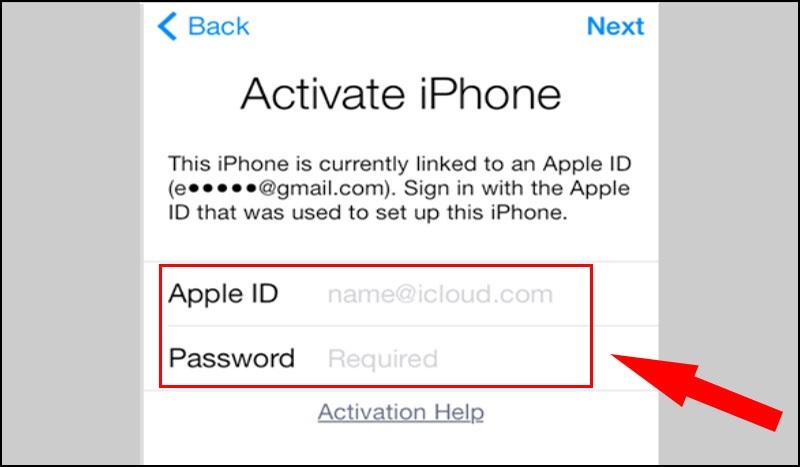Khi mua một chiếc điện thoại iPhone cũ, điều này có nghĩa là người mua có thể phải đối mặt với rủi ro liên quan đến các lỗi nhỏ hoặc việc thay thế bộ phận trong thiết bị. Tuy nhiên, có một vấn đề ít được đề cập đến, đó là hiện tượng iCloud ẩn. Như vậy, iCloud ẩn là gì? Làm thế nào để kiểm tra tình trạng iCloud ẩn? Hãy để Techcare Đà Nẵng hỗ trợ bạn giải đáp chi tiết về vấn đề này!
iCloud là gì?
iCloud là một dịch vụ lưu trữ đám mây do Apple phát triển, ra mắt lần đầu vào năm 2011. Với iCloud, người dùng có khả năng lưu trữ đa dạng dữ liệu trực tuyến, bao gồm hình ảnh, video, tệp tin, nhật ký, danh bạ, lịch, cài đặt và các văn bản khác.

iCloud là gì?
Ngoài ra, iCloud cung cấp tính năng đồng bộ hóa dữ liệu trên nhiều thiết bị của Apple như iPhone, iPad, iPod Touch, Mac và Apple Watch. Điều này cho phép người dùng truy cập và chia sẻ dữ liệu một cách dễ dàng và thuận tiện. iCloud cũng đảm bảo tính an toàn cho dữ liệu với tính năng mã hóa đặc biệt, giúp bảo vệ thông tin cá nhân khỏi các rủi ro an ninh trực tuyến.
iCloud ẩn là gì?
iCloud ẩn là gì? Ẩn iCloud là gì? iCloud ẩn cũng tương tự như iCloud bình thường. Khi người dùng có thể đăng nhập vào tài khoản và cập nhật phần mềm.
Trong trường hợp người dùng chọn tùy chọn “Restore” hoặc “Reset all settings” trên iPhone của mình, điều này sẽ dẫn đến việc thiết bị được khôi phục về trạng thái chờ kích hoạt. Một điều quan trọng là chỉ khi người dùng đăng nhập bằng tài khoản iCloud cũ của mình, thiết bị mới có thể hoạt động bình thường trở lại. Trong trường hợp người dùng không nhớ thông tin đăng nhập của tài khoản iCloud cũ, điện thoại sẽ không thể sử dụng được, điều này thường được gọi là tình trạng dính iCloud.
Khi một điện thoại đã bị dính vào tài khoản iCloud, tồn tại khả năng bị khóa bất cứ lúc nào. Đồng thời, người sở hữu cũng sẽ mất quyền truy cập vào các file lưu trữ như hình ảnh và video, cũng như các tính năng khác của iCloud. Hậu quả của việc này là hầu hết các chức năng trên iPhone sẽ bị vô hiệu hóa, làm cho thiết bị trở nên không có ích và khó sử dụng.
Xem thêm:
Giải phóng dung lượng iCloud hiệu quả khi có thông báo bị đầy
Cách check iCloud ẩn đơn giản và nhanh chóng nhất
Để kiểm tra xem một chiếc iPhone có bị ẩn iCloud hay không và tránh mua phải thiết bị đã kết nối với một tài khoản iCloud khác, bạn có thể thực hiện các bước dưới đây theo hướng dẫn chi tiết từ Techcare:
Đặt lại điện thoại
Cách đặt lại iPhone chỉ áp dụng đối với điện thoại vẫn chưa Jailbreak.
Đối với các thiết bị đã được Jailbreak, không thể sử dụng tính năng reset để kiểm tra xem iCloud có được ẩn không. Hành động này có thể dẫn đến tình trạng treo táo trên iPhone. Vui lòng xem xét các hướng dẫn tiếp theo ở phía dưới!
Cách kiểm tra iCloud iPhone ẩn bằng cách đặt lại điện thoại với các bước như sau:
Bước 1: Đầu tiên, bạn vào Cài đặt trên điện thoại. Lần lượt chọn vào Cài đặt chung >> Đặt lại.

Chọn vào Cài đặt chung >> Đặt lại
Bước 2: Sau đó, bạn chọn vào mục Xóa tất cả nội dung và cài đặt. Để reset iPhone, bạn chọn Xóa iPhone.
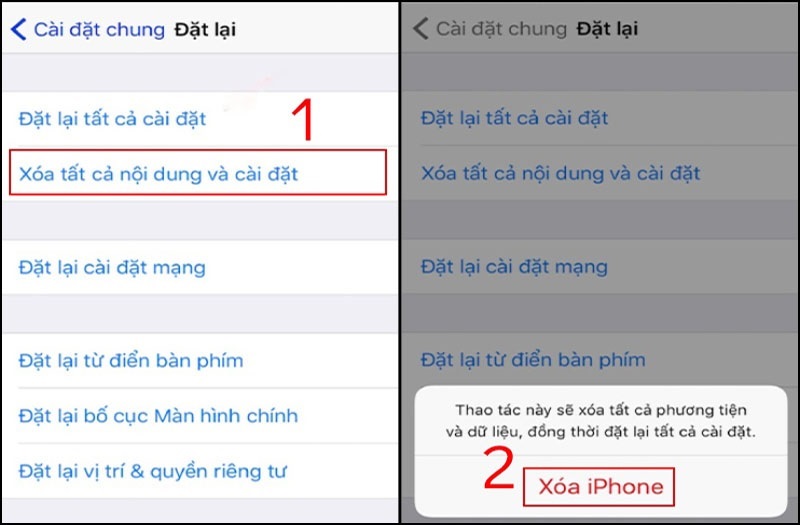
Chọn Xóa iPhone
Trong trường hợp iPhone bị kết nối với iCloud ẩn, khi khởi động lại máy, màn hình chờ kích hoạt sẽ xuất hiện, yêu cầu nhập thông tin tài khoản iCloud trước khi có thể tiếp tục sử dụng.
Xem thêm: Chia sẻ cách tạo tài khoản ID Apple đơn giản nhất hệ mặt trời
Xem thêm: Khắc phục iPhone bị treo iTunes xuất hiện lỗi support apple com
Xem thêm: Cách kết nối điện thoại với camera giám sát Siêu Nhanh
Cách kiểm tra iPhone có bị iCloud ẩn không bằng trang dịch vụ Apple
Bước 1: Tìm mã IMEI
Trước khi thực hiện cách nhận biết iCloud ẩn trên iPhone, bạn hãy tìm mã IMEI của điện thoại.
Vào Cài đặt >> Cài đặt chung >> Chọn Giới thiệu.

Chọn Giới thiệu
Tìm đến mục IMEI để xem mã IMEI của điện thoại.

Tìm đến mục IMEI
Bước 2: Kiểm tra iCloud trên iPhone, iPad
Hãy truy cập vào trang check iCloud ẩn cho iPhone tại đường link sau:
https://iunlocker.com/check_imei.php
Tại đây, bạn nhập mã IMEI trên điện thoại của bạn vào rồi nhấn nút Check.
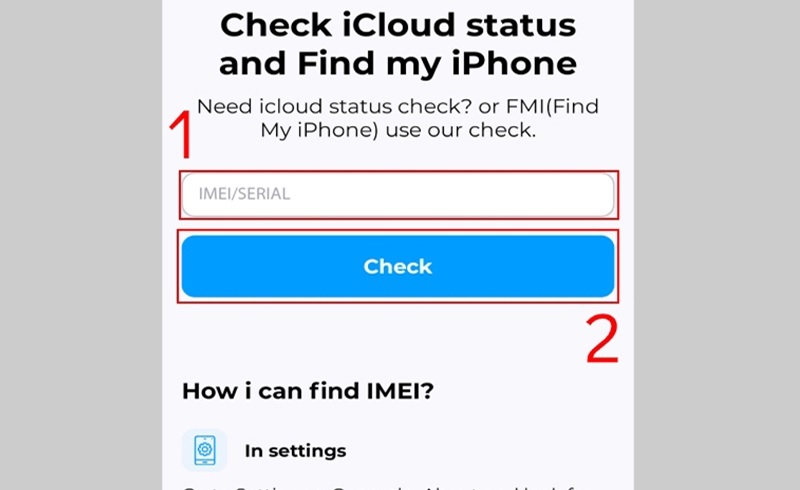
Kiểm tra iCloud
Nếu bạn thấy tùy chọn Find My iPhone đang được kích hoạt, điều này ngụ ý rằng iPhone của bạn đã bị liên kết với iCloud ẩn; và ngược lại, nếu tùy chọn này không được bật, có thể là iPhone của bạn không gặp vấn đề về iCloud ẩn.
Cách Test iCloud ẩn iPhone qua trang imei24.com
Bước 1: Tìm mã IMEI
Bạn có thể tham khảo bước 1 của Cách kiểm tra iPhone có bị iCloud ẩn không bằng trang dịch vụ Apple vừa được chia sẻ ở trên để lấy mã IMEI nhé!
Bước 2: Check iCloud cho iPhone qua imei24.com
Hãy truy cập vào trang web IMEI24 tại đây: https://imei24.com/
Sau đó, bạn nhập mã IMEI của điện thoại vào ô rồi nhấn nút Check.
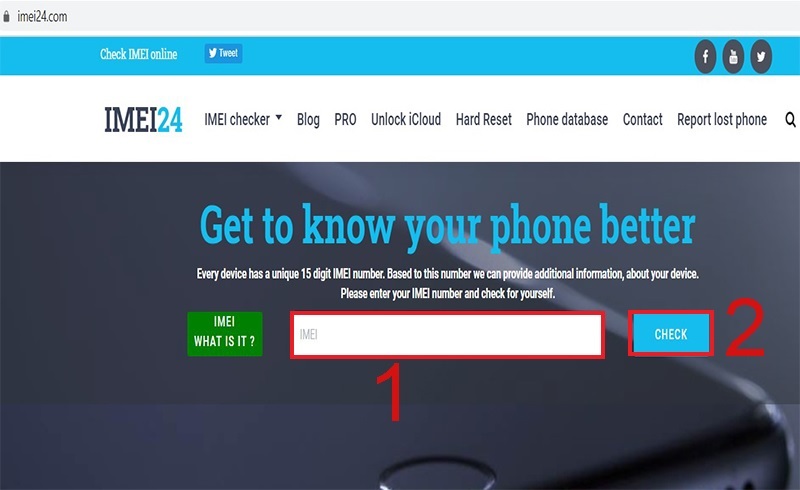
Nhấn nút Check
Nếu bạn gặp yêu cầu xác minh để chứng minh bạn không phải là máy tính, hãy đánh dấu vào ô “Tôi không phải là người máy” và nhấn nút “I’m not a robot“.
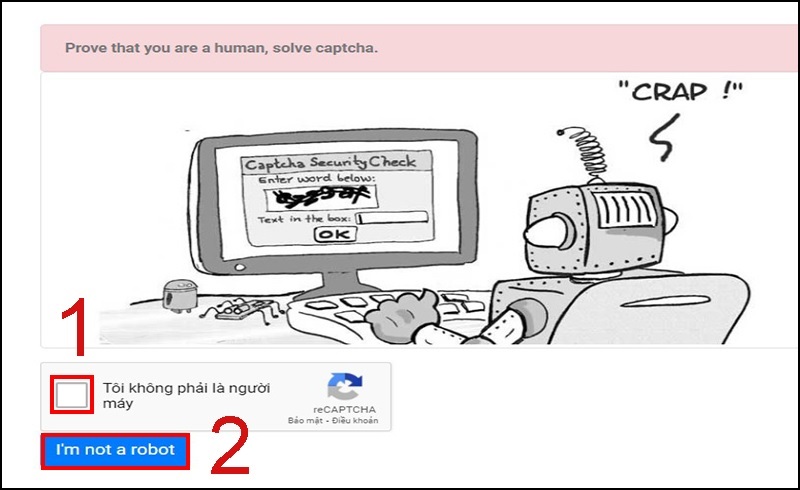
Nhấn nút I’m not a robot
Bước 3: Ngay sau đó, công cụ sẽ hiển thị những thông tin liên quan đến thiết bị mà bạn muốn kiểm tra.
Nếu thấy Find my iPhone ON, có nghĩa là iPhone đang bị dính iCloud ẩn và ngược lại.
Hướng dẫn cách thoát iCloud ẩn cực dễ
Cách 1: Cách thoát iCloud ẩn bằng bật giới hạn
Bước 1: Bạn vào Cài đặt >> Cài đặt Chung >> Chọn Giới hạn.
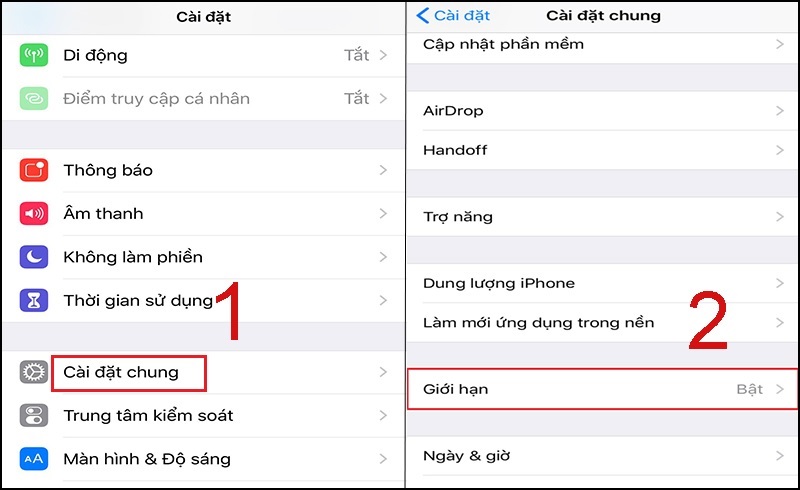
Chọn Giới hạn
Bước 2: Sau đó, chọn Bật giới hạn và nhập mật mã truy cập vào là thành công.

Chọn Bật giới hạn
Thoát ẩn iCloud bằng tính năng Activation Lock
Activation Lock là một tính năng gắn liền với Tìm iPhone. Để thoát iCloud ẩn, bạn thực hiện các bước như sau:
Bước 1: Trong ứng dụng Cài đặt, bạn vào ID Apple rồi chọn iCloud.

Bạn vào ID Apple rồi chọn iCloud
Bước 2: Sau đó, bạn chọn tính năng Tìm iPhone >> Nhập mật khẩu ID Apple vào rồi nhấn nút Tắt để hoàn tất.

Nhấn nút Tắt
Cách thoát iCloud ẩn bằng trang web icloud.com
Bước 1: Bạn truy cập vào trang web icloud.com và tiến hành đăng nhập tài khoản icloud vào. Sau đó, nhập mã xác thực vừa được gửi về điện thoại.

Nhập mã xác thực vừa được gửi về điện thoại
Bước 2: Tiếp theo, chọn Tìm iPhone rồi chọn thiết bị mà bạn cần gỡ bỏ khỏi Tìm iPhone và xóa liên kết với Apple ID.

Xóa liên kết với Apple ID
Như vậy là bạn đã thoát ẩn iCloud thành công!
Thông qua những thông tin được chia sẻ từ Techcare Đà Nẵng, bạn có thể đã nắm được khái niệm về iCloud ẩn, cũng như cách thực hiện kiểm tra iCloud ẩn. Chúc bạn thực hiện thành công và trải qua những trải nghiệm thú vị trong quá trình sử dụng!